iPhone je jedan od najpopularnijih i najčešće korišćenih uređaja kompanije Apple. Mnogi ljudi preferiraju iPhone zbog njegovog vrhunskog kvaliteta i naprednih bezbednosnih funkcija. U svakom aspektu, iPhone se ističe, bilo da je reč o brzini procesora, performansama kamere ili samoj izdržljivosti uređaja. Međutim, ponekad se može javiti potreba da se određene funkcije na vašem iPhone-u deaktiviraju, bilo zato što ih ne koristite ili više ne želite da budu aktivne. U ovom tekstu ćemo objasniti kako se isključuju snimci ekrana na iPhone-u.
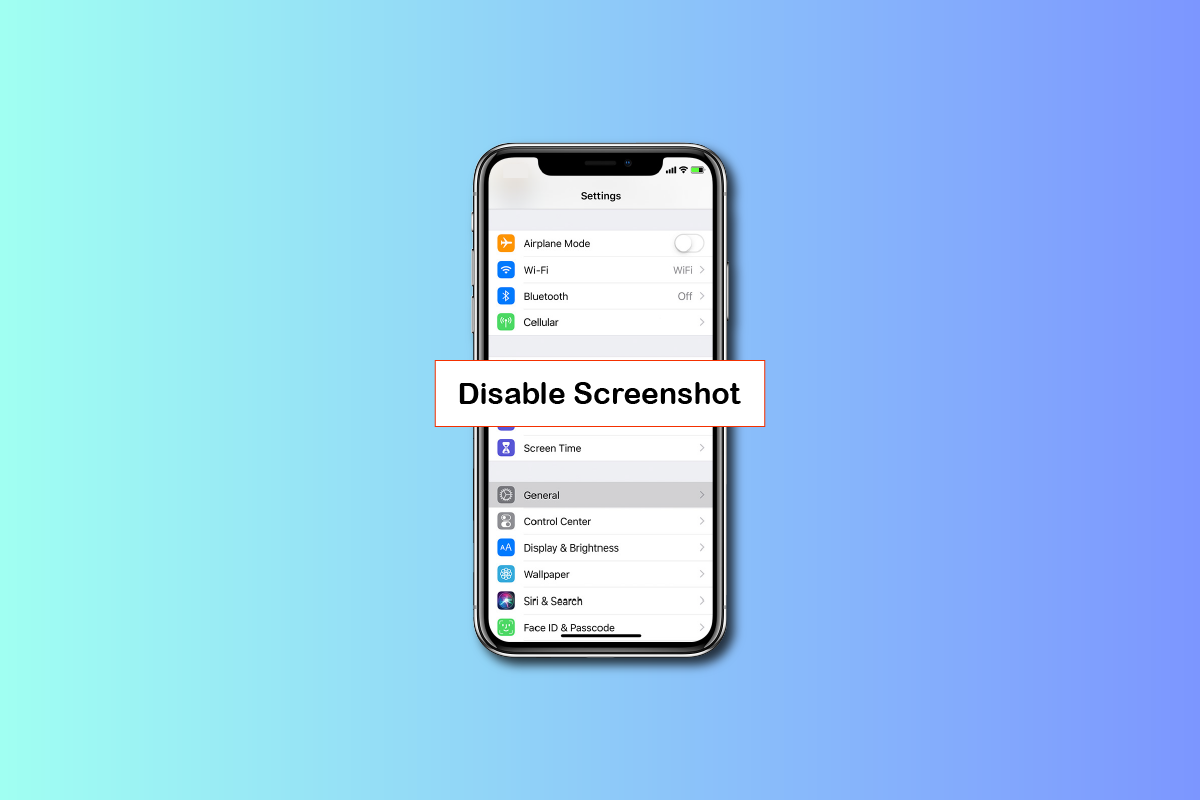
Kako onemogućiti pravljenje snimaka ekrana na iPhone-u?
Opcije za pravljenje snimaka ekrana možete isključiti putem podešavanja pristupačnosti na vašem iPhone uređaju. U nastavku teksta pronaći ćete detaljna uputstva kako to učiniti.
Gde se nalazi funkcija za snimanje ekrana u podešavanjima iPhone-a?
Zapravo, posebna opcija za podešavanje snimaka ekrana ne postoji, jer se snimak ekrana pravi istovremenim pritiskom na dugme za pojačavanje zvuka i dugme za uključivanje/isključivanje uređaja. Ukoliko vam dugme za jačinu zvuka ne funkcioniše, možete aktivirati pokrete za pravljenje snimaka ekrana iz menija za podešavanja pristupačnosti. Tamo ćete naći i druge opcije za ovu funkciju.
Zašto moj iPhone sam pravi snimke ekrana?
Ova pojava se može desiti ukoliko je uključena opcija dvostrukog ili trostrukog dodira za snimanje ekrana.
Kako sprečiti slučajne snimke ekrana na iPhone XS?
Slučajni snimci ekrana najčešće nastaju zbog opcije dvostrukog dodira. Na primer, ukoliko je vaš uređaj u džepu i dva puta se dodirne pozadina, napraviće se snimak ekrana. Ovo možete izbeći tako što ćete isključiti opciju zadnjeg dodira na vašem iPhone XS. Sledite korake u nastavku kako biste onemogućili snimanje ekrana na vašem iPhone-u:
Napomena: Ovo uputstvo važi za iPhone 8 i novije modele.
1. Otvorite aplikaciju „Podešavanja“ na svom iPhone-u.
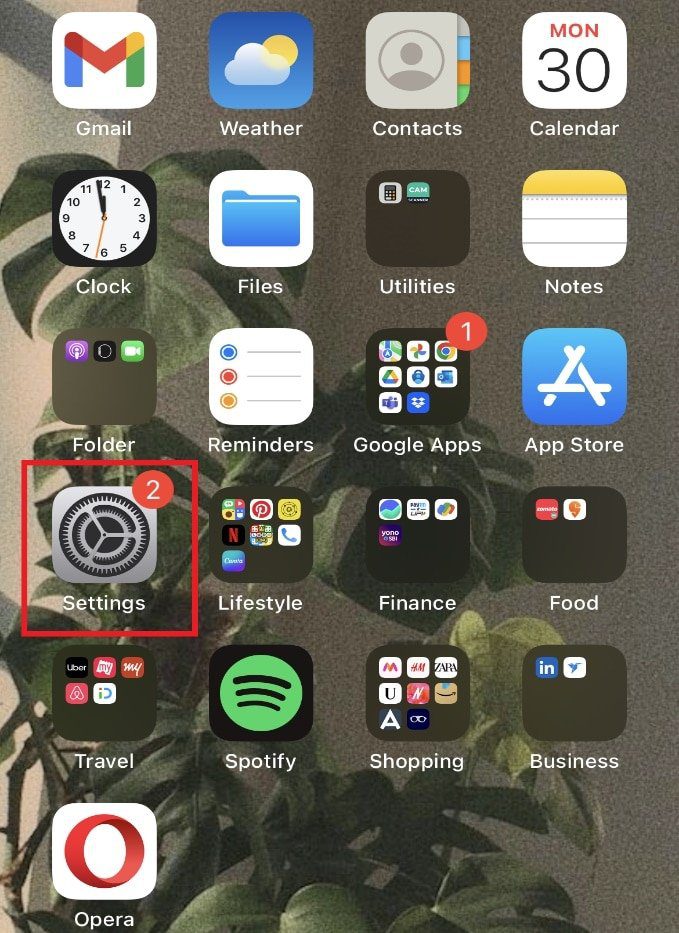
2. Skrolujte na dole i odaberite opciju „Pristupačnost“.
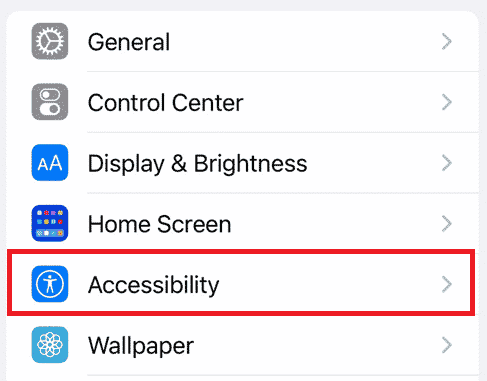
3. U okviru „Fizičko i motorno“, odaberite opciju „Dodir“.
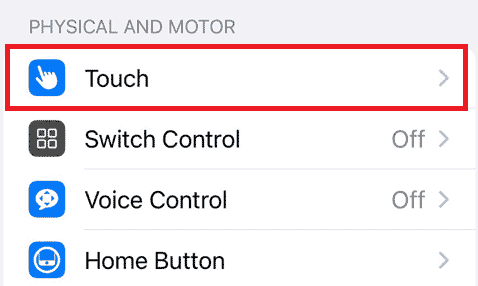
4. Odaberite „Tapkanje po pozadini“.
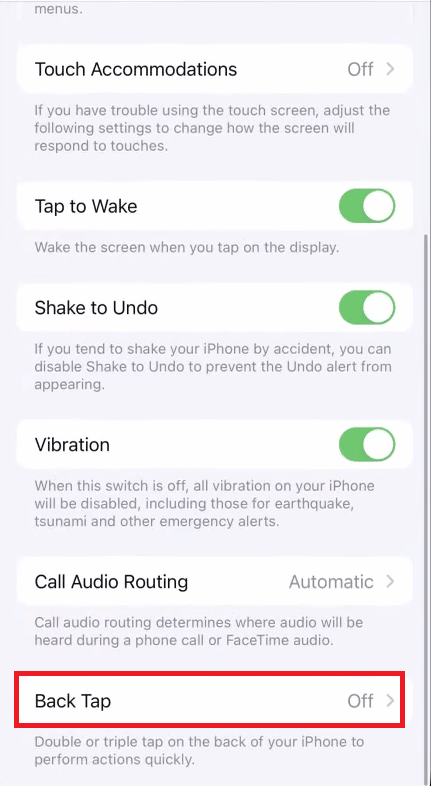
5. Odaberite „Dvostruko tapkanje“.
Napomena: Primenite ovaj i sledeći korak i za opciju „Trostruko tapkanje“.
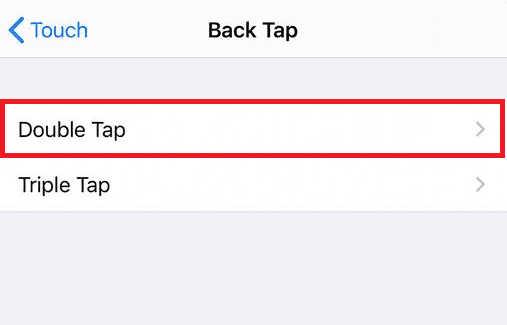
6. Na kraju, odaberite opciju „Ništa“.
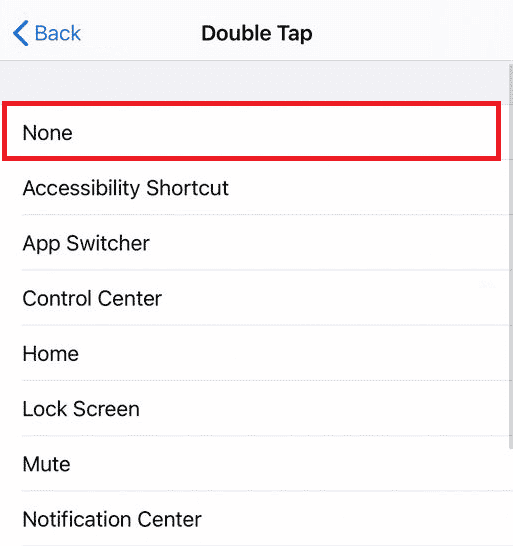
Da li je moguće potpuno isključiti snimanje ekrana na iPhone XR?
Ne, opciju potpunog isključivanja snimaka ekrana nije moguće aktivirati na bilo kom iPhone-u. Možete da deaktivirate opciju dvostrukog ili trostrukog dodira za snimke ekrana, ali i dalje ćete moći da pravite snimke ekrana putem dugmadi za uključivanje/isključivanje i jačinu zvuka.
Kako isključiti snimke ekrana na iPhone 11 ili 12? Kako da isključim snimke ekrana na iOS 14 i 15?
Ne možete potpuno isključiti opciju pravljenja snimaka ekrana na bilo kom iPhone-u. Međutim, od modela iPhone 8 i novijih, Apple je uveo novi način snimanja ekrana putem dvostrukog ili trostrukog dodira. Ovu funkciju možete isključiti, jer može dovesti do slučajnih snimaka ekrana. Sledite korake navedene u nastavku da biste deaktivirali opciju dvostrukog ili trostrukog dodira.
1. Otvorite „Podešavanja“ i odaberite „Pristupačnost“.
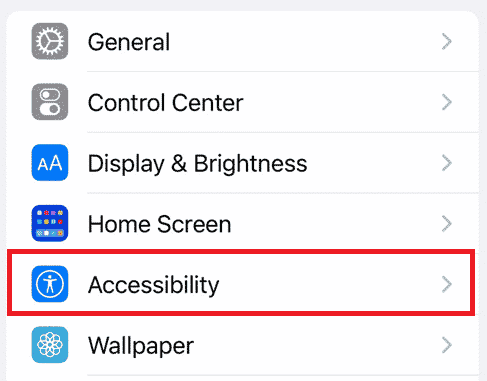
2. Odaberite opciju „Dodir“ u okviru „Fizičko i motorno“.
3. Zatim, pri dnu ekrana, odaberite „Tapkanje po pozadini“.
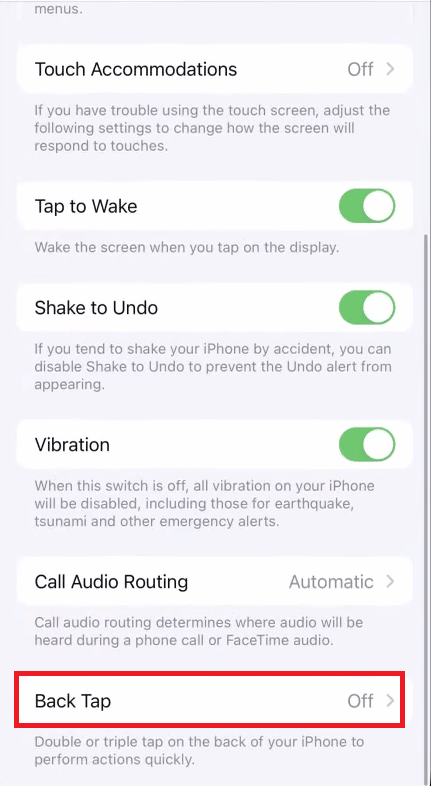
4. Odaberite opciju „Dvostruko tapkanje“ > „Ništa“.
5. Ponovite isti postupak za opciju „Trostruko tapkanje“.
Kako isključiti pravljenje snimka ekrana dvostrukim dodirom na iPhone-u?
Sledite korake navedene u nastavku da biste deaktivirali pravljenje snimka ekrana dvostrukim dodirom na vašem iPhone uređaju.
1. Pokrenite „Podešavanja“.
2. Sa liste odaberite opciju „Pristupačnost“.
3. Zatim, odaberite opciju „Dodir“.
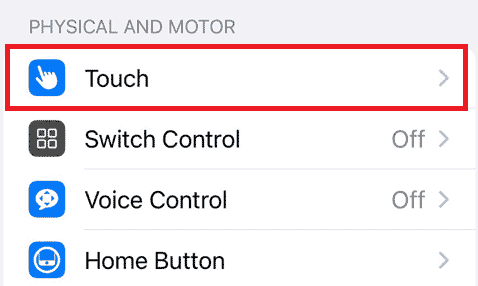
4. Odaberite „Tapkanje po pozadini“ > „Dvostruko tapkanje“.
5. Na kraju, odaberite opciju „Ništa“.
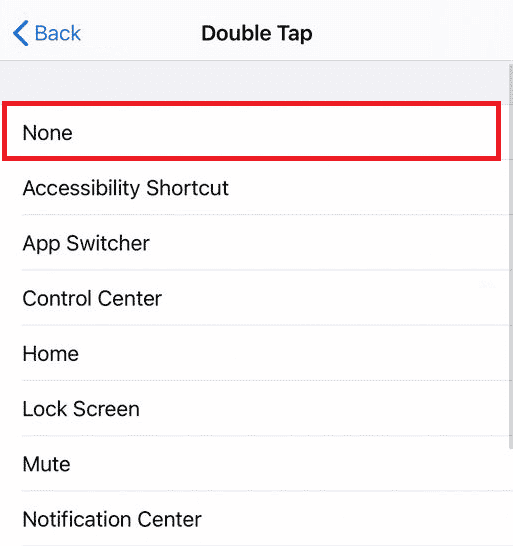
Kako ukloniti dugme za snimanje ekrana na iPhone-u?
Na iPhone-u ne postoji dugme za snimanje ekrana koje se može ukloniti. Postoje dva načina za pravljenje snimaka ekrana: putem dugmeta za uključivanje/isključivanje i pojačavanje jačine zvuka, ili funkcijom dodira na pozadinu. Prvi način pravljenja snimaka ekrana nije moguće isključiti. Funkciju dodira na pozadinu definitivno možete isključiti u okviru podešavanja „Dodir“ na vašem iPhone-u. Sledite gore navedene korake da biste deaktivirali snimanje ekrana na iPhone-u.
Kako da promenim podešavanja snimanja ekrana na svom iPhone-u?
Apple je uveo funkciju tapkanja po pozadini za obavljanje različitih zadataka na vašem iPhone-u. Ako dvaput ili triput dodirnete pozadinu, možete napraviti snimak ekrana. Ako želite da unesete bilo kakve promene u ovu funkciju, pratite sledeće korake.
1. Otvorite aplikaciju „Podešavanja“.
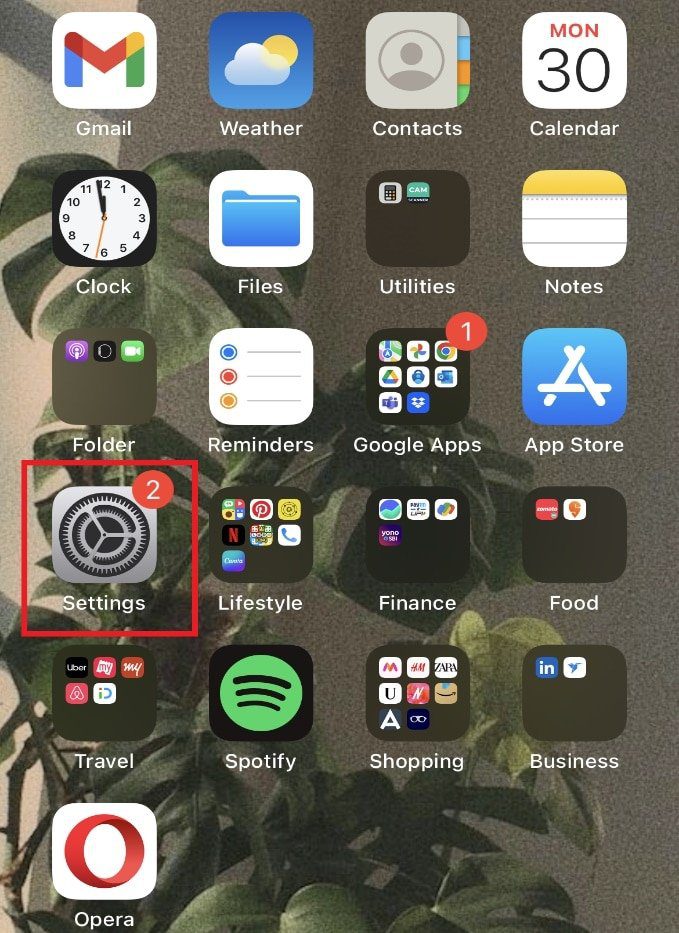
2. Skrolujte nadole i odaberite opciju „Pristupačnost“.
3. U okviru „Fizičko i motorno“, odaberite opciju „Dodir“.
4. Odaberite „Tapkanje po pozadini“ > „Dvostruko tapkanje“ > „Snimak ekrana“.
Napomena: Isto možete uraditi i za opciju „Trostruko tapkanje“.
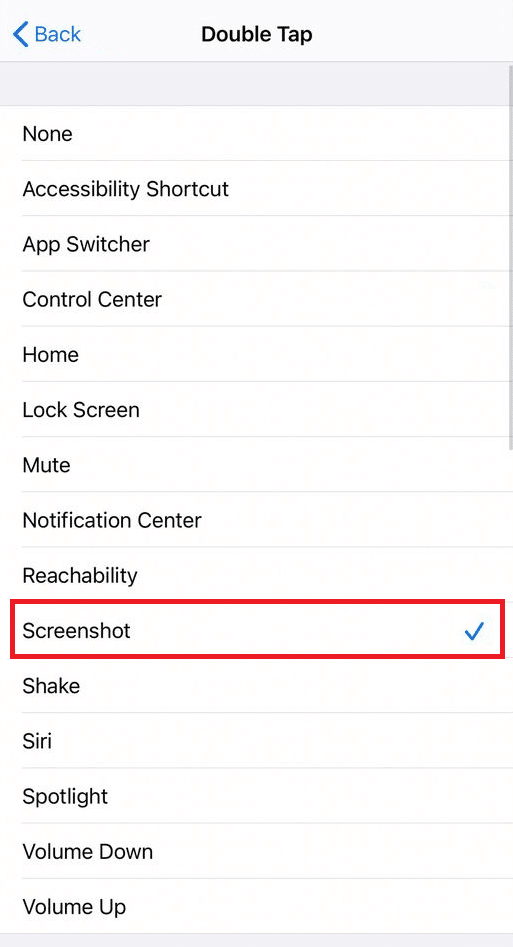
Sada će se na vašem ekranu u uglu pojaviti krug. Možete ili jednim dodirom, dvostrukim dodirom, dugim pritiskom ili 3D dodirom na tom krugu da napravite snimak ekrana.
Kako onemogućiti bezbednost snimaka ekrana?
Ne postoji dodatna bezbednost za snimke ekrana. Snimke ekrana možete praviti istovremenim pritiskom na dugme za uključivanje/isključivanje i jačinu zvuka, ili putem funkcije tapkanja po pozadini.
***
U ovom tekstu smo obradili temu onemogućavanja snimaka ekrana na iPhone-u. Nadamo se da smo odgovorili na sva vaša pitanja vezana za ovu temu. Slobodno nam javite ukoliko imate bilo kakva dodatna pitanja u vezi sa ovim tekstom, ili sugestije o drugim temama o kojima biste želeli da pišemo. Ostavite ih u odeljku za komentare ispod, da bismo znali.